Özel bir bağlayıcı kullanarak denetim günlükleri topla (kullanım dışı)
Önemli
Adanmış Mükemmeliyet Merkezi - Denetim Günlüğü çözümü ve Office 365 Denetim günlüğü olaylarını toplamak için yönetim özel bağlayıcı kullanımı kullanım dışıdır. Çözüm ve özel bağlayıcı, 2023 Ağustos'taki CoE Başlangıç Kitinden kaldırıldı.
Artık Mükemmeliyet Merkezi - Temel Bileşenler çözümünün parçası olan, denetim günlüğü olaylarını toplayan yeni bir akışımız var. Bu yeni akış bir HTTP bağlayıcısı kullanır. Daha fazla bilgi: Bir HTTP eylemi kullanarak denetim günlükleri toplayın
Denetim Günlüğü Eşitleme akışı, uygulamalar için telemetri verilerini (benzersiz kullanıcı, başlatmalar) toplamak üzere Microsoft 365 denetim günlüğüne bağlanır. Akış, Denetim Günlüğüne bağlanmak için özel bir bağlayıcı kullanır. Aşağıdaki yönergelerde, özel bağlayıcıyı ayarlayın ve akışı yapılandırın.
Mükemmeliyet Merkezi (CoE) Başlangıç Seti bu akış olmadan çalışır; ancak Power BI panosundaki kullanım bilgileri (uygulama başlatmaları, benzersiz kullanıcılar) boştur.
Önemli
Bu makaledeki kuruluma devam edebilmek için CoE Başlangıç Kiti'ni ayarlamadan önce ve Stok bileşenlerini ayarlama başlıklı makalelerdeki talimatları tamamlayın. Bu makalede, ortamınızın ayarlanmış olduğu ve doğru kimlikle oturum açtığınız varsayılır.
Envanter ve telemetri mekanizması olarak bulut akışlarını seçtiyseniz yalnızca Denetim Günlüğü çözümünü ayarlayın.
Denetim günlüğü bağlayıcısının nasıl ayarlanacağına ilişkin bir kılavuzu izleyin.
Denetim günlüğü bağlayıcısını kullanmadan önce
Microsoft 365 Denetim günlüğü bağlayıcısının çalışması için denetim günlüğü aramasının açılmış olması gerekir. Daha fazla bilgi: Denetim günlüğü aramasını açma veya kapama
Akışı çalıştıran kullanıcı kimliğinin denetim günlükleri için izni olmalıdır. Bunun için en az izinler burada açıklanmıştır: Denetim günlüklerinde arama yapmadan önce
Kiracınızın birleşik denetim günlüğünü destekleyen bir aboneliği olmalıdır. Daha fazla bilgi: İş ve Kurumsal planları için Güvenlik ve Uyumluluk Merkezi kullanılabilirliği
Microsoft Entra uygulama kaydını yapılandırmak için bir Genel Yönetici gerekir.
Office 365 Yönetim API'leri uygulamanıza erişebilmek için haklar vermek için kullanabileceğiniz kimlik doğrulaması servisleri sağlamak için Microsoft Entra ID kullanır.
Office 365 Yönetim API'sı için bir Microsoft Entra uygulama kaydı oluşturma
Bu adımları kullanarak, bir denetim günlüğüne bağlanmak için Power Automate akışı ve özel bir bağlayıcıda kullanılan bir Microsoft Entra uygulama kaydı ayarlanır. Daha fazla bilgi: Office 365 Yönetimi API'leri ile çalışmaya başlama
portal.azure.com'da oturum açın.
Microsoft Entra ID>Uygulama kayıtları'na gidin.
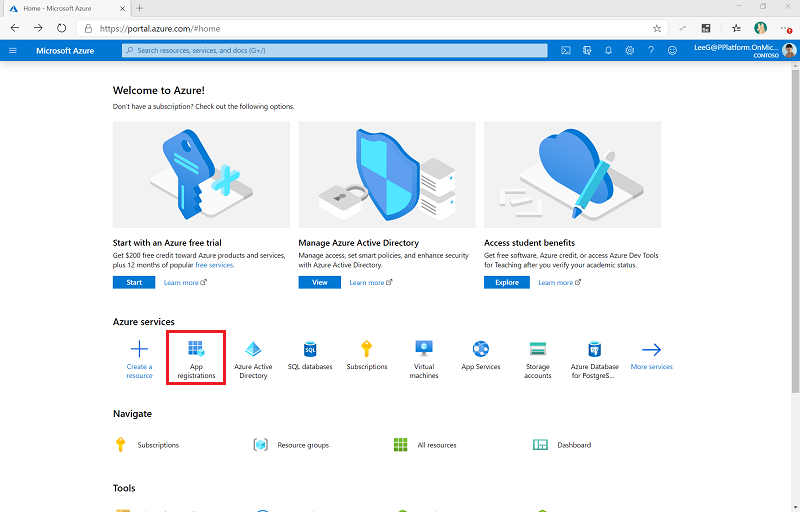
+ Yeni kayıt seçeneğini belirleyin.
Bir ad girin (örneğin, Microsoft 365 Yönetimi), başka bir ayarı değiştirmeyin ve sonra Kaydet'i seçin.
API izinleri>+ İzin ekle'yi seçin.
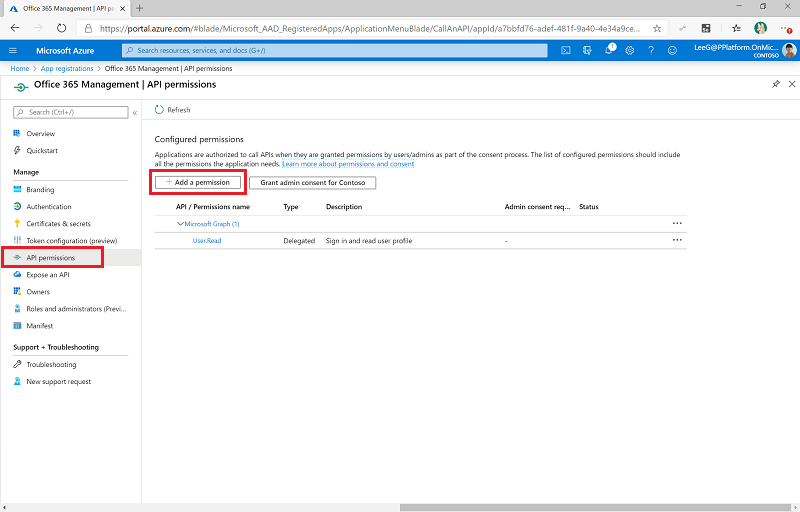
Office 365 Yönetim API'yi seçin ve izinleri aşağıdaki gibi yapılandırın:
Temsilci izinlerini seçin ve ardından ActivityFeed.Read'i seçin.
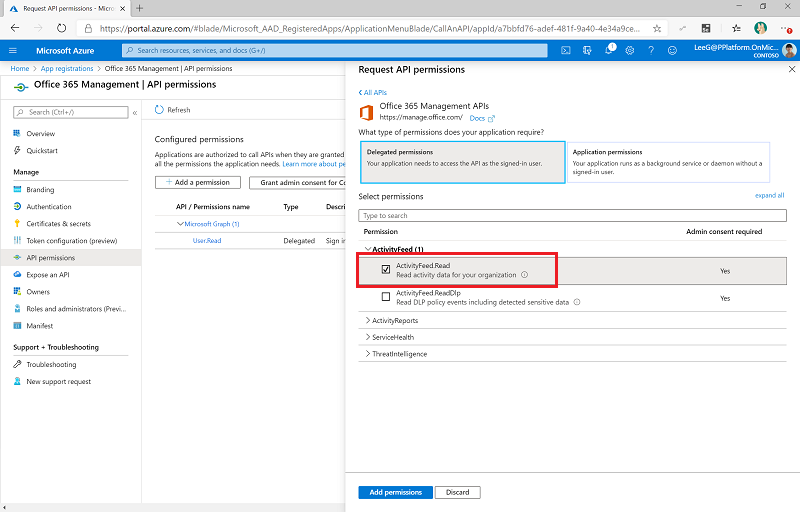
İzinler ekle'yi seçin.
Şunun için yönetici onayı ver: (kuruluşunuz) seçeneğini belirleyin. Ön Koşullar: Bir uygulama için kiracı genelinde yönetici onayı verin
API izinleri artık temsilci ActivityFeed.Read izinlerini yansıtır ve durumu (kuruluşunuz) için Verildi şeklindedir.
Sertifikaları ve parolalar'ı seçin.
Yeni gizli anahtar’yi seçin.
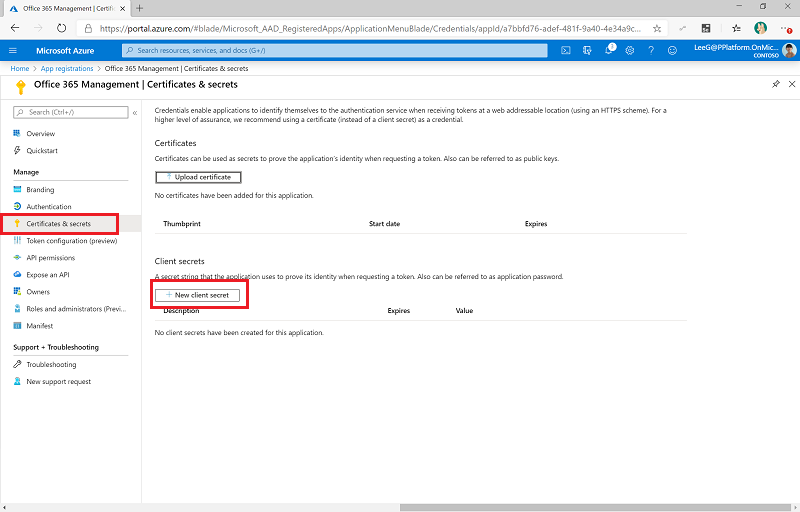
Bir açıklama ve süre sonu ekleyin (kuruluş ilkeleriniz doğrultusunda) ve ardından Ekle ' yi seçin.
gizli dizi'yi Not defteri 'ndeki bir metin belgesine kopyalayıp yapıştırın.
Genel Bakış'ı seçin ve uygulama (istemci) kimliği ve dizin (kiracı) kimliği değerlerini aynı metin belgesine kopyalayıp yapıştırın; hangi GUID'nin hangi değerle olduğunu not aldığınızdan emin olun. Özel bağlayıcıyı yapılandırırken bir sonraki adımda bu değerlere gereksinim duyarsınız.
Özel bağlayıcıyı kurduktan sonra bazı yapılandırma güncelleştirmeleri yapmanız gerekeceğinden Azure portalı 'nı açık bırakın.
Özel bağlayıcıyı ayarlama
Artık Office 365 yönetim API'lerini kullanan özel bir bağlayıcıyı yapılandırıp ayarlayacaksınız .
Power Apps>Dataverse>Özel Bağlayıcılar bölümüne gidin. Office 365 Yönetim API'sı özel bağlayıcısı burada listelenir, bu Temel bileşenleri çözümü ile içeri aktarılmıştır.
Düzenle'yi seçin.
Kiracınız ticari bir kiracıysa Genel sayfasını olduğu gibi bırakın.
Önemli
- Kiracınız GCC kiracısıysa ana bilgisayarı manage-gcc.office.com olarak değiştirin.
- Kiracınız GCC High kiracısıysa ana bilgisayarı manage.office365.us olarak değiştirin.
- Kiracınız DoD kiracısıysa ana bilgisayarı manage.protection.apps.mil olarak değiştirin.
Daha fazla bilgi: Etkinlik API'si işlemleri
Güvenlik'i seçin.
kimlik doğrulama parametrelerini düzenlemek için Oauth 2,0 alanının altında düzenle 'yi seçin.
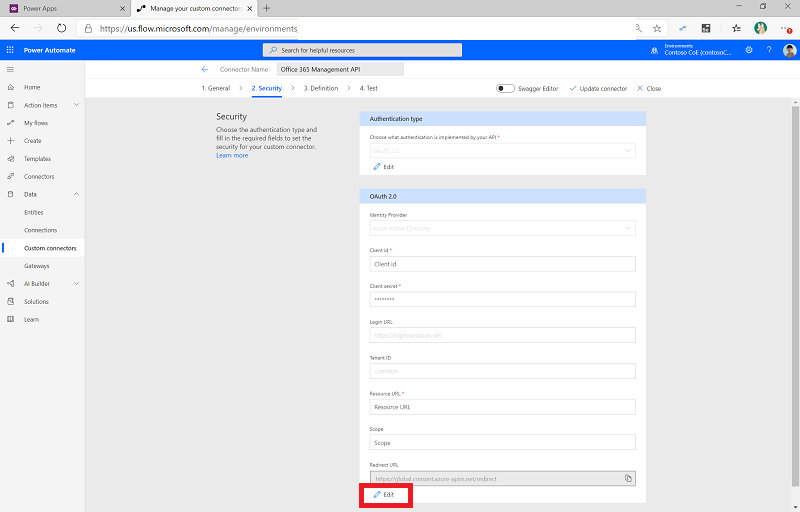
Kimlik Sağlayıcıyı Microsoft Entra ID olarak değiştirin.
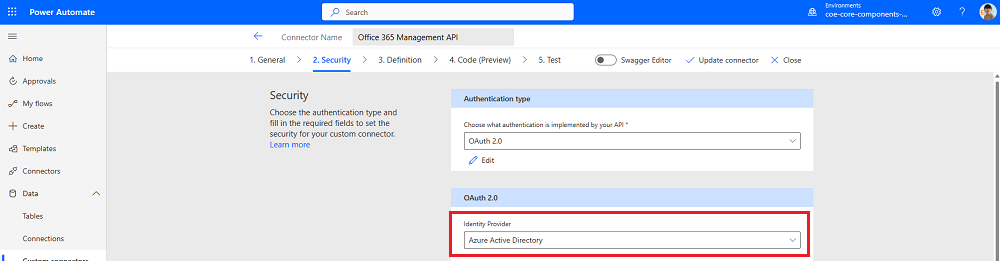
Uygulama kaydından kopyaladığınız uygulama (istemci) kimliğini istemci kimliği ' ne yapıştırın .
Uygulama kaydından kopyaladığınız gizli anahtarı gizli anahtar'a yapıştırın .
Kiracı kimliğini değiştirmeyin.
Giriş URL'sini ticari ve GCC kiracıları için olduğu gibi bırakın ve GCC High veya DoD kiracısı için https://login.microsoftonline.us/ olarak değiştirin.
Kaynak URL'sini ticari kiracı için https://manage.office.com olarak, GCC kiracısı için https://manage-gcc.office.com olarak, GCC High kiracısı için https://manage.office365.us olarak ve DoD kiracısı için https://manage.protection.apps.mil olarak ayarlayın.
Bağlayıcı güncelle’u seçin.
Yeniden yönlendirme URL'sini Not defteri 'ndeki metin belgenize kopyalayın.
Not
CoE başlangıç seti ortamınız için yapılandırılmış bir veri kaybı önleme (DLP) ilkeniz varsa, bu bağlayıcıyıbu ilkenin yalnızca iş verileri grubuna eklemeniz gerekir.
Yeniden yönlendirme URL 'si ile Microsoft Entra uygulama kaydını güncelleştirin
Azure portalında, uygulama kayıtlarınıza gidin.
Genel Bakış altında Yeniden Yönlendirme URI'si Ekle'yi seçin.
+ Platform Ekle>Web'yi seçin.
Özel bağlayıcının yeniden YÖNLENDIRME URL bölümünden kopyaladığınız URL 'yi girin.
Yapılandır'ı seçin.
Denetim günlüğü Içeriğine yönelik bir aboneliği başlatma
Özel bağlayıcıya bir bağlantı kurmak için özel bağlayıcıya dönün ve Aşağıdaki adımlarda açıklandığı gibi denetim günlüğü içeriğine bir abonelik başlatın.
Önemli
Sonraki adımların çalışması için bu adımları tamamlamanız gerekir. Yeni bir bağlantı oluşturup bağlayıcıyı burada sınayırsanız, sonraki adımlarda akış ve alt akışın ayarlanması başarısız olur.
Özel Bağlayıcı sayfasında, Test'i seçin.
+ Yeni bağlantı ' yı seçin ve hesabınızla oturum açın.
İşlemler bölümünden StartSubscription’yi seçin.
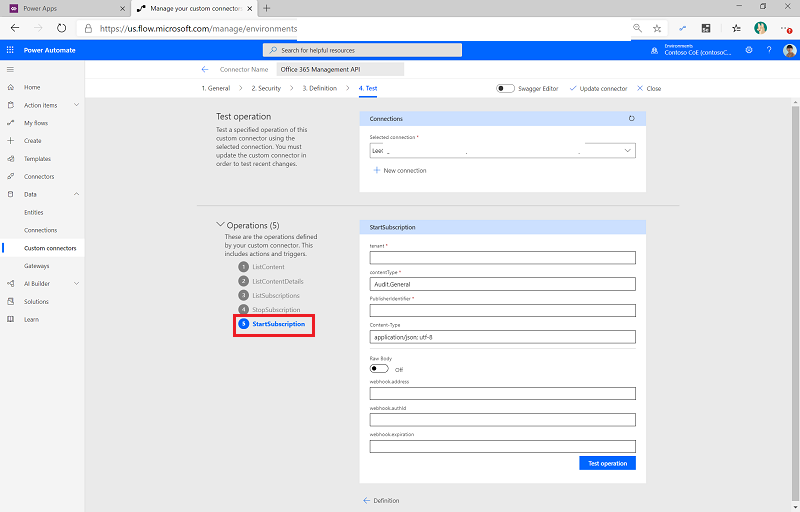
Daha önce Microsoft Entra ID'de Uygulama Kaydı genel bakış sayfasından kopyalanan dizin (kiracı) kimliğiniKiracı alanına yapıştırın.
Dizin (kiracı) kimliğiniPublisherIdentifier'a yapıştırın.
Test İşlemi'ni seçin.
Döndürülen (200) durumunu görmelisiniz, bu da sorgunun başarılı olduğunu gösterir.
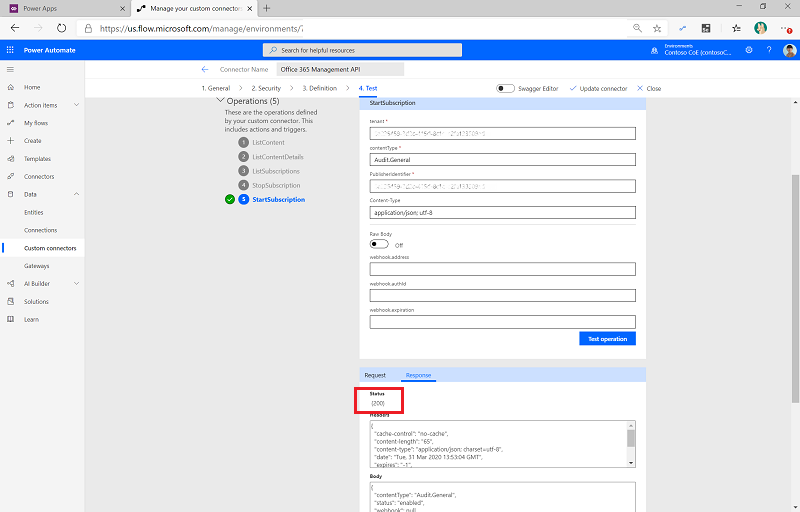
Önemli
Aboneliği önceden etkinleştirdiyseniz, (400) Abonelik zaten etkin iletisini görürsünüz. Bu, aboneliğin geçmişte başarıyla etkinleştirildiği anlamına gelir. Bu hatayı yok sayabilir ve kuruluma devam edebilirsiniz.
Yukarıdaki iletiyi veya (200) yanıtını göremiyorsanız, istek başarısız olabilir. Kurulum sırasında akışın çalışmasını engelleyen bir hata olabilir. Denetlenecek genel sorunlar şunlardır:
- Güvenlik sekmesindeki kimlik sağlayıcının Microsoft Entra ID olarak ayarlandığını doğrulayın.
- Denetim günlükleri etkin mi ve denetim günlüklerini görüntüleme izniniz var mı? Microsoft Uyumluluk Yöneticisi'nde arama yapıp yapamadığınıza bakın.
- İzniniz yoksa Denetim günlüğünü aramadan önce bölümüne bakın.
- Denetim günlüğünü son zamanlarda etkinleştirdiniz mi? Bu durumda, etkinleştirmeye yönelik denetim günlüklerine bir süre vermek için birkaç dakika sonra yeniden deneyin.
- Microsoft Entra uygulama kaydından doğru kiracı kimliğini yapıştırdınız mı?
- Doğru kaynak URL 'sine yapıştırdıysanız, sonuna hiç boşluk veya karakter eklenmemiş olabilir mi?
- Microsoft Entra uygulama kaydı'ndaki adımları doğru şekilde izlediğinizi doğrulayın.
- Özel bağlayıcının güvenlik ayarlarını özel bağlayıcı ayarının 6. adımdında açıklandığını şekilde doğru şekilde güncelleştirdiğinizi doğrulayın.
Hala hata görüyorsanız bağlantınız hatalı durumda olabilir. Daha fazla bilgi: Denetim Günlüğü bağlantısını onarmak için adım adım yönergeler
Power Automate akışını ayarlama
Bir Power Automate akışı özel bağlayıcı kullanır, günlük denetim günlüğünü sorgular ve Power Apps başlama olaylarını bir Microsoft Dataverse tablosuna yazar. Daha sonra bu tablo, uygulamanın oturumlarını ve benzersiz kullanıcılarını raporlamak için Power BI panosunda kullanılır.
Çözümü indirmek için Temel bileşenlerin kurulumu bölümündeki yönergeleri izleyin.
Make.powerapps.com adresine gidin.
Mükemmeliyet Merkezi denetim günlükleri çözümünü (CenterofExcellenceAuditLogs_ x_x_x_xxx_managed.zip) içeri aktarın.
Çözümünüzü etkinleştirmek için bağlantılar kurun. Yeni bir bağlantı oluşturursanız Yenile'yi seçmeniz gerekir. İçeri aktarma ilerlemenizi kaybetmezsiniz.
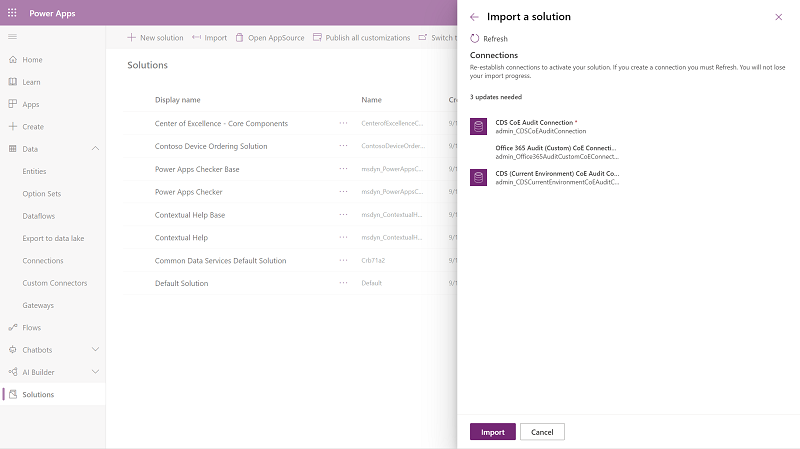
Mükemmeliyet Merkezi – Denetim Günlüğü çözümü'nü açın.
Yönetilmeyen katmanı kaldırma[Alt] Yönetici | Eşitleme Günlükleri.
[Alt] Yönetici | Eşitleme Günlükleri'ni seçin.
Yalnızca kullanıcıları çalıştır ayarlarını düzenleyin.
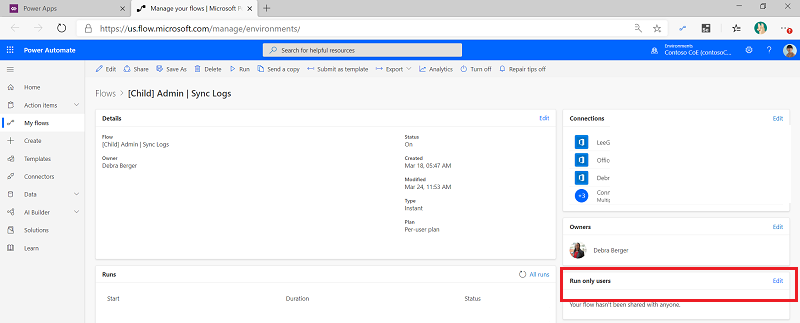
Office 365 Yönetim API'si özel bağlayıcısı için değeri Bu bağlantıyı kullan (userPrincipalName@company.com) olarak değiştirin. Bağlayıcılardan herhangi birine yönelik bir bağlantı yoksa, Dataverse>Bağlantılar'a gidin ve bağlayıcı için bir tane oluşturun.
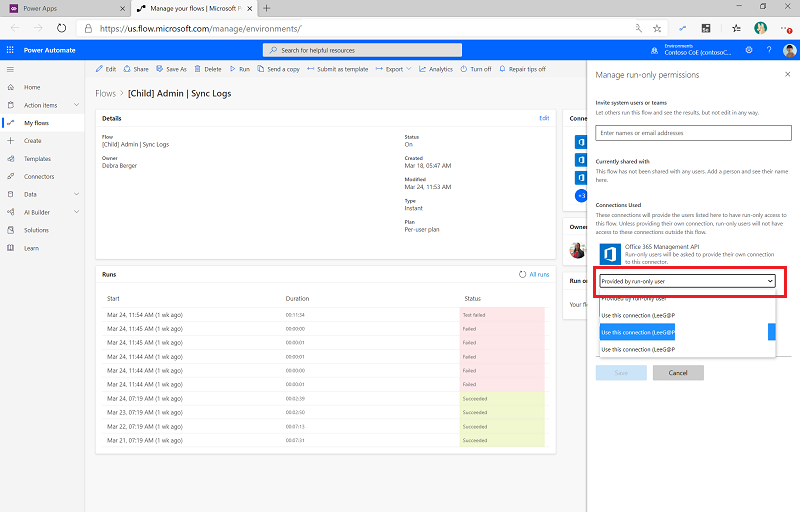
Microsoft Dataverse bağlayıcısı için, yalnızca çalıştırma izni değerini boş bırakın ve CoE Denetim Günlükleri - Dataverse bağlantısının bağlantı başvurusunun doğru yapılandırıldığını doğrulayın. Bağlantı hata gösteriyorsa, CoE Denetim Günlükleri - Dataverse bağlantı başvurusu için bağlantı başvurusunu güncelleştirin.
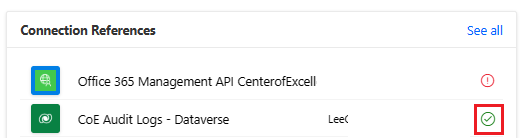
Kaydet'i seçin ve akış ayrıntıları sekmesini kapatın.
(İsteğe Bağlı) Küçük saat öbekleri toplamak üzere TimeInterval-Unit ve TimeInterval-Interval çevre değişkenlerini düzenleyin. Varsayılan değer 1 günü 1 saatlik dilimlere ayırmaktır. Denetim Günlüğü yapılandırdığınız zaman aralığıyla tüm verileri toplayamazsa bu çözümden bir uyarı alırsınız.
Ad Açıklama StartTime-Interval Almak için ne kadar geri gidileceğinin başlangıç süresini yansıtmak adına bir tamsayı olmalıdır.
Varsayılan değer: 1 (bir gün geri için)StartTime-Unit Verileri getirme işleminde ne kadar geri gidileceğine dair kullanılacak birimleri belirler.
Saate eklenecek giriş parametresi olarak kabul edilen bir değer olmalıdır.
Örnek geçerli değerler: Dakika, Saat, Gün
Varsayılan değer: GünTimeInterval-Unit Başlangıcından itibaren zamanı ayırma birimlerini belirler.
Saate eklenecek giriş parametresi olarak kabul edilen bir değer olmalıdır.
Örnek geçerli değerler: Dakika, Saat, Gün
Varsayılan değer: SaatTimeInterval-Interval Tür birimindeki (yukarıdaki) parça sayısını göstermek için tam sayı olmalıdır.
Varsayılan değer: 1 (1 saatlik parçalar için)TimeSegment-CountLimit Oluşturulabilecek öbek sayısını kısıtlamak adına bir tamsayı olmalıdır.
Varsayılan değer: 60Önemli
Bir orta ölçekli kiracıda sağlanan varsayılan değerler. Kiracı boyutunuz için çalışması amacıyla değerleri birden çok kez ayarlamanız gerekebilir.
Önemli
Ortam değişkenlerini güncelleştirme hakkında bilgi edinin: Ortam Değişkenlerini Güncelleştirme
Çözüme geri dönün, [Alt] Yönetici | Eşitleme Günlükleri akışını ve Yönetici | Eşitleme Denetim Günlükleri akışını açın.
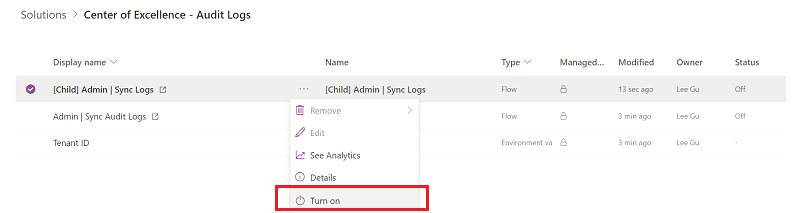
Ortam değişkenleri için örnek yapılandırmalar
Aşağıda bu değerlere ilişkin örnek yapılandırmalar vardır:
| StartTime-Interval | StartTime-Unit | TimeInterval-Interval | TimeInterval-Unit | TimeSegment-CountLimit | Beklenti |
|---|---|---|---|---|---|
| 1 | gün | 1 | saat | 60 | 60 sınırının içinde olan 24 alt akış oluşturur. Her alt akış son 24 saatten 1 saatlik günlükleri geri almak için bu işi yapar. |
| 2 | gün | 1 | saat | 60 | 60 sınırının içinde olan 48 alt akış oluşturur. Her alt akış son 48 saatten 1 saatlik günlükleri geri almak için bu işi yapar. |
| Kategori 1 | gün | 5 | dakika | 300 | 300 sınırının içinde olan 288 alt akış oluşturur. Her alt akış son 24 saatten 5 dakikalık günlükleri geri almak için bu işi yapar. |
| Kategori 1 | gün | 15 | dakika | Kategori 100 | 100 sınırının içinde olan 96 alt akış oluşturur. Her alt akış son 24 saatten 15 dakikalık günlükleri geri almak için bu işi yapar. |
Eski verileri alma
Bu çözüm, uygulama lansmanlarını yapılandırıldığı andan itibaren toplar ve geçmiş uygulama lansmanlarını toplamak için ayarlanmamaktadır. Microsoft 365 lisansınıza bağlı olarak geçmiş veriler Microsoft Purview'da denetim günlüğü kullanılarak bir yıla kadar kullanılabilir.
Geçmiş verileri CoE Başlangıç Kit tablolarına el ile yükleyebilirsiniz. Daha fazla bilgi: Denetim Günlüklerini içeri aktarma
CoE Başlangıç Seti ile ilgili bir hata buldum; nereye başvurmam gerekir?
Çözümle ilgili bir hatayı dosyalamak için aka.ms/coe-starter-kit-issues bölümüne gidin.